php小编柚子教你一招,轻松用管理员权限打开文件! 只需右键点击文件,选择“以管理员身份运行”即可。如果需要经常以管理员权限打开文件,还可以右键点击文件,选择“属性”,在“兼容性”选项卡中勾选“以管理员身份运行此程序”,点击“确定”即可。
windows11管理员权限打开文件的步骤
1、右键该软件,打开属性
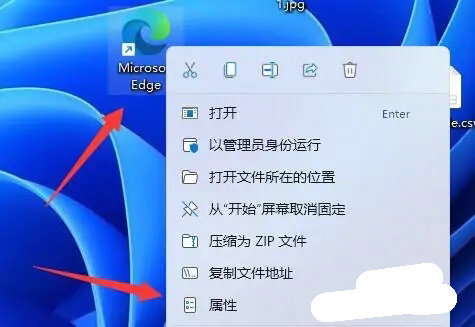
2、进入上方兼容性
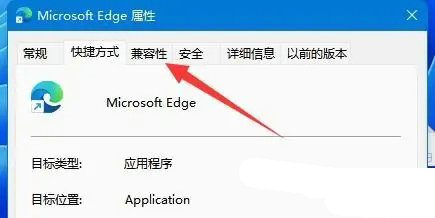
3、勾选下面的以管理员身份运行此程序并点击确定
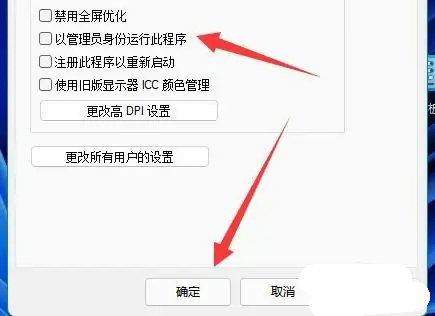
4、随后双击打开该软件就能以管理员身份运行了
以上是win11怎么用管理员权限打开文件?windows11管理员权限打开文件的步骤的详细内容。更多信息请关注PHP中文网其他相关文章!




